Cómo fusionar segmentos con retornos de carro en Trados Studio
29 jul. 2019
10 minutos de lectura
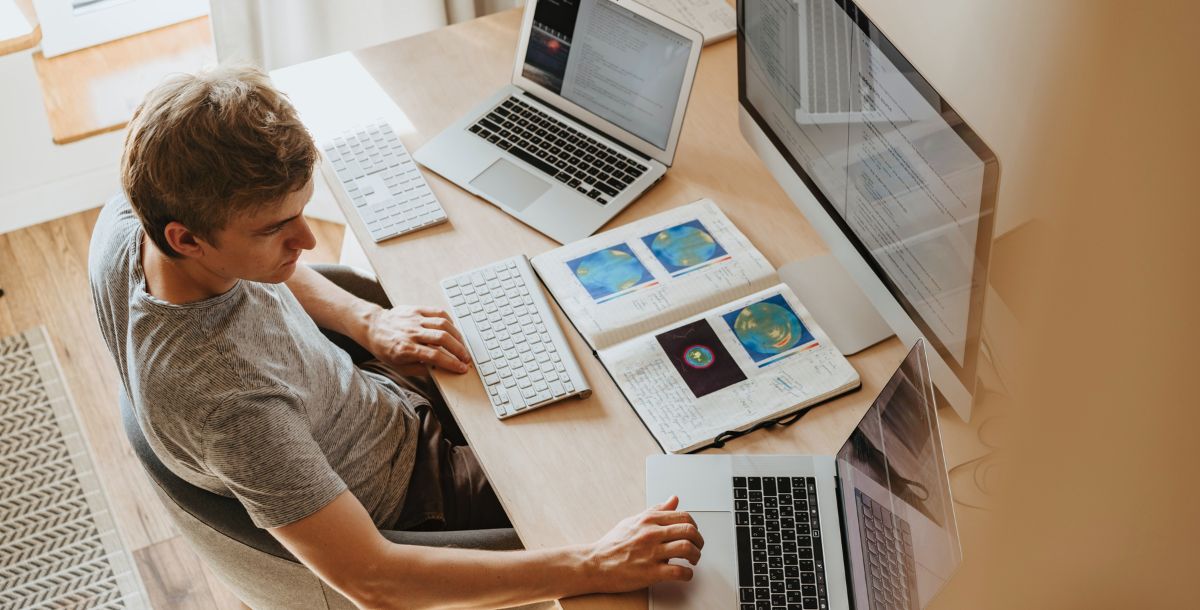
Se trata de un problema bastante común: el documento de origen es un PDF o un archivo con un formato incorrecto y, al empezar a traducirlo en Trados Studio, algunos segmentos se han dividido de forma extraña. Quieres fusionarlos, tanto para facilitar la traducción como para garantizar que la memoria de traducción guarde unidades con sentido y de buena calidad.
Antes de Studio 2017, podías fusionar segmentos siempre que no hubiera ningún retorno de carro (marca de párrafo) entre ellos. La única opción para combinar párrafos era editar el documento de origen en un programa como Word, antes de abrirlo en Studio.
Sin embargo, desde 2017, Studio admite la fusión de segmentos con retornos de carro. Así es como se hace en Studio 2019 (ten en cuenta que puede variar un poco en Studio 2017, pero es prácticamente lo mismo).
1. Cambia la configuración predeterminada
De forma predeterminada, la fusión de segmentos con retornos de carro está desactivada. Lo verás si seleccionas dos segmentos separados por una marca de párrafo (pulsa la tecla Ctrl para seleccionar más de un segmento) y haces clic con el botón derecho: la opción «Fusionar segmentos» aparecerá atenuada.
Para cambiar esto, ve a Configuración del proyecto y haz clic en «Proyecto». Verás dos opciones:
- La casilla «Permitir la edición del archivo de origen» no está marcada de forma predeterminada. Debes marcar esta casilla para que la segunda opción entre en juego.
- La casilla «Permitir fusionar segmentos entre párrafos» aparece atenuada de forma predeterminada, pero se puede editar una vez que hayas marcado «Permitir la edición del archivo de origen». A continuación, puedes marcar esta casilla para permitir la fusión de párrafos.
Haz clic en «Aceptar» para guardar estos cambios.
Sugerencia: La activación de «Permitir la edición del archivo de origen» también resulta útil si, por ejemplo, hay errores ortográficos en el documento de origen o un error resultante de realizar el OCR en un PDF escaneado.
2. Fusiona segmentos y, si es necesario, muestra las líneas vacías
Ahora, al seleccionar dos números de segmento con un retorno de carro en medio y hacer clic con el botón derecho del ratón, la opción «Fusionar segmentos» está disponible. Selecciónela para fusionar los dos segmentos.
Después fusionarlos, verás que falta un número de segmento donde estaba el segundo segmento. Studio conserva un segmento vacío siempre que los segmentos se hayan fusionado con un retorno de carro en medio. Estos segmentos vacíos están ocultos de forma predeterminada, pero puedes mostrarlos si es necesario:
- Ve a Archivo > Opciones.
- En «Editor», selecciona «Automatización».
- En la parte inferior de la lista de opciones, desactiva «Ocultar los segmentos vacíos que se hayan fusionado».
- También puedes utilizar la lista desplegable para cambiar el estado de los segmentos vacíos si es necesario, que está establecido de forma predeterminada en «Traducido».
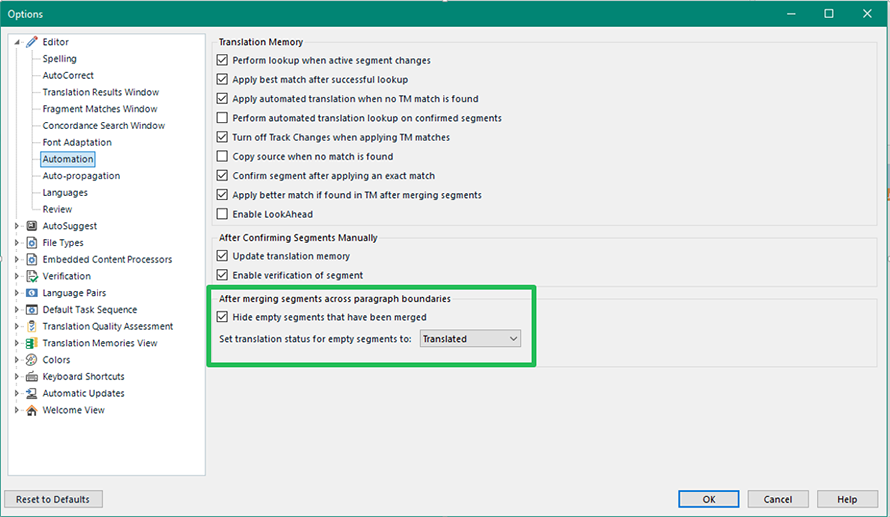
3. Arregla el documento de destino
Si has fusionado segmentos con marcas de párrafo en medio, puede que tengas que arreglar algo después de la traducción en el archivo traducido, ya que los segmentos vacíos se conservarán con marcas de párrafo vacías.
O puede que tengas que devolverlo al formato original. Por ejemplo, si has combinado una lista de elementos con viñetas en un solo segmento, puede que tengas que volver a crear la lista con viñetas en el documento de destino.
¿Tienes alguna pregunta?
Fusionar segmentos con retornos de carro en medio es bastante sencillo una vez que se sabe dónde están los ajustes relevantes. Pero si tienes alguna pregunta, sobre esto o cualquier otra cosa, ponte en contacto con nosotros a través de RWS Community.

